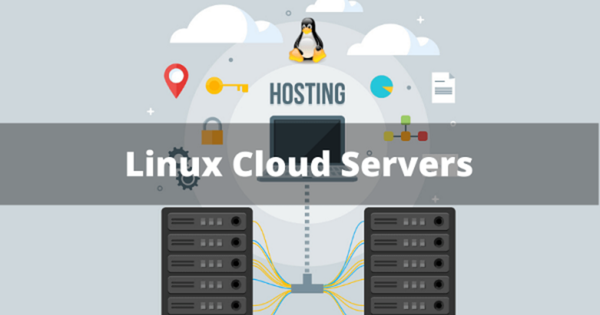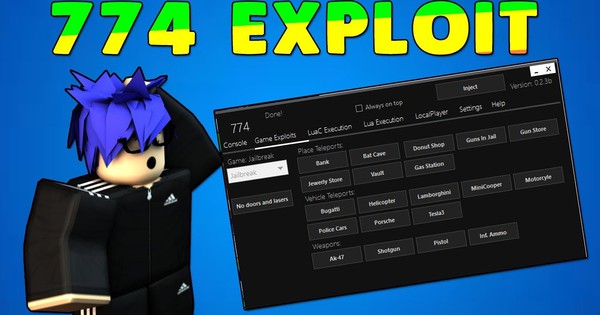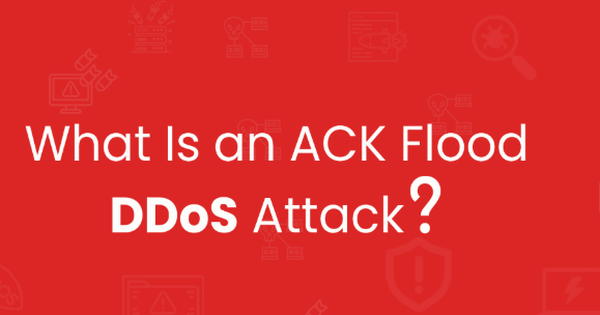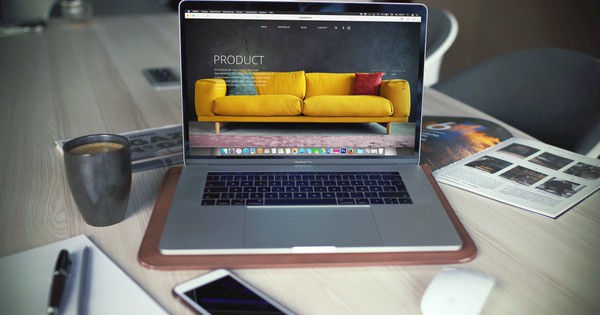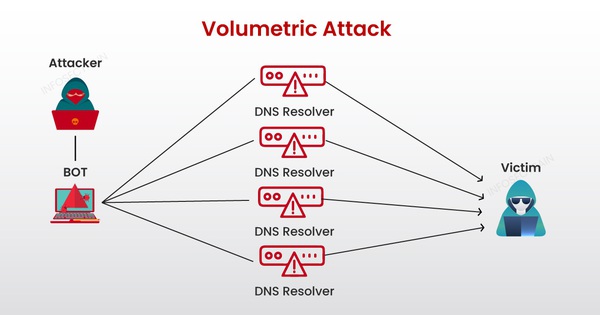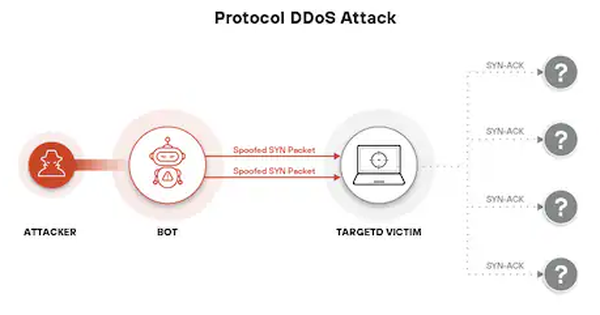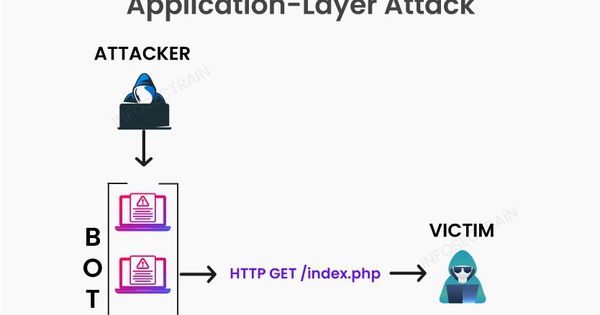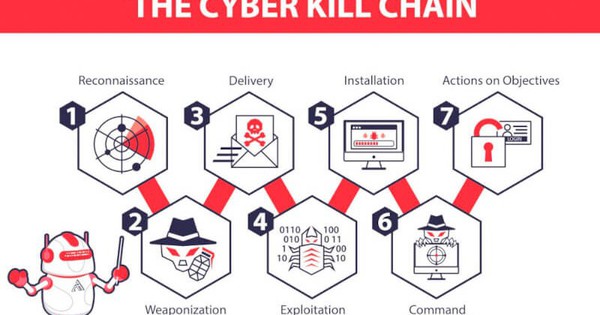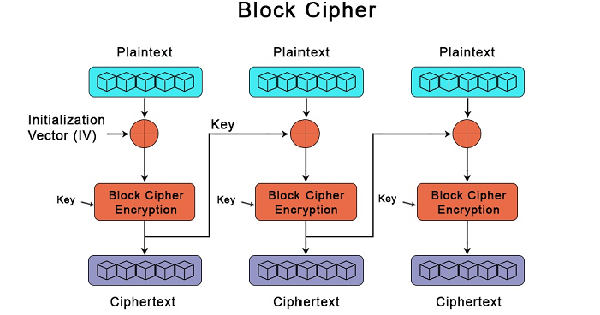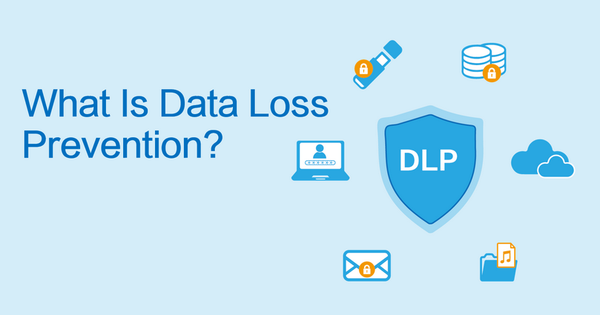Các phương pháp diệt Virus Trojan người dùng nên biết
Trojan là một vấn đề khiến nhiều công ty, dịch vụ và ngay cả những người dùng cá nhân nhỏ lẻ đau đầu. Mỗi khi máy tính bị nhiễm virus trojan sẽ gây ra rất nhiều phiền toái và ảnh hưởng tới công việc, đời sống. Chính vì thế, Bizfly Cloud chia sẻ cho bạn những phương pháp diệt Virus Trojan hiệu quả đáng để thử.
Phương pháp 1: Loại bỏ trên Window
2.Mở Windows Defender. Gõ tìm windows defender, sau đó click vào Windows Defender Security Center ở gần đầu cửa sổ Start.
3.Click ☰. Nó ở góc trên bên trái trên cùng của window. Một menu sẽ xuất hiện ở phía bên trái cửa sổ.
4. Click Virus & threat protection. Tùy chọn này nằm ở phía trên bên trái của cửa sổ bật ra.
5. Click Advanced scan. Nó sẽ là một liên kết ở giữa trang. Làm như vậy sẽ mở trang tùy chọn quét.
6. Kiểm tra "Full scan" box. Bạn sẽ tìm thấy tùy chọn này gần đầu cửa sổ.
7.Click Scan now. Nó ở gần cuối cửa sổ. Windows Defender sẽ bắt đầu quét phần mềm độc hại trên máy tính của bạn.
8.Đợi quá trình quét hoàn tất. Nếu Windows Defender tìm thấy một trojan horse, nó sẽ kiểm dịch và loại bỏ trojan tự động, vì vậy bạn không cần phải xác nhận hoặc thực hiện bất kỳ hành động nào.
9.Thực hiện quét ngoại tuyến. Quét ngoại tuyến sẽ xóa các chương trình và phần mềm độc hại đặc biệt khó khăn khỏi máy tính của bạn trong khi máy tính đang ngoại tuyến. Quá trình quét này sẽ buộc máy tính của bạn phải khởi động lại và sẽ mất khoảng 15 phút:
- Click ☰ và nhấp vào Virus & threat protection
- Chọn hộp "Windows Defender Offline Scan".
- Click Scan now
- Thực hiện theo mọi hướng dẫn trên màn hình.
10. Loại bỏ và cài đặt lại Windows. Nếu chạy quét của Windows Defender mà không diệt được trojan khỏi máy tính của bạn, bạn rất có thể sẽ phải định dạng ổ đĩa cứng của mình bằng cách xóa và cài đặt lại Windows.
- Chỉ làm điều này nếu đây là cách cuối cùng; bởi bạn rất có thể sẽ mất một số tệp của mình.
- Bạn nên sao lưu càng nhiều tệp càng tốt trước khi thực hiện việc này. Hãy nhớ rằng trojan thường cài đặt chương trình hoặc sao chép phần mềm độc hại vào tệp của bạn. Điều này có nghĩa là bạn có thể phải sao lưu các tệp của mình theo cách thủ công thay vì sao lưu toàn bộ máy tính của bạn.
Phương pháp 2: Loại bỏ trên Mac
1. Download Malwarebytes cho Mac của bạn.
Truy cập https://www.malwarebytes.com/mac-download/ và đợi Malwarebytes bắt đầu quá trình tải xuống.
- Mac không đi kèm với phần mềm chống vi-rút tích hợp, nhưng Malwarebytes là một tùy chọn đáng tin cậy cho tất cả người dùng Mac.
- Nếu Malwarebytes chưa được tải xuống, click vào liên kết màu xanh click here ở gần đầu trang.
2. Cài đặt Malwarebytes. Click đúp vào tệp Malwarebytes PKG, xác minh cài đặt phần mềm nếu được nhắc, và sau đó thực hiện như sau:
- Click Continue
- Click Agree
- Click Install
- Nhập tên người dùng và mật khẩu của bạn.
- Click Install Software
- Click Close khi có lệnh nhắc.
3. Mở Malwarebytes. Nhấp vào Spotlight

gõ malwarebytes vào Spotlight và click đúp vào kết quả Malwarebytes ở đầu kết quả tìm kiếm. Malwarebytes sẽ mở ra.
4. Click tab Dashboard. Nó nằm ở góc trên bên trái của cửa sổ Malwarebytes.
5. Click Scan now. Nút này nằm ở cuối cửa sổ. Làm vậy sẽ nhắc Malwarebytes bắt đầu quét Mac của bạn để tìm phần mềm độc hại, bao gồm cả trojan.
- Khi Malwarebytes tìm thấy phần mềm độc hại, nó sẽ tự động kiểm dịch phần mềm.
6. Click tab Scan. Bạn sẽ tìm thấy nó ở phía bên trái của cửa sổ khi quá trình quét hoàn tất.
7. Click Confirm khi được nhắc. Nó ở dưới cùng của cửa sổ Malwarebytes. Thao tác này sẽ xóa khỏi Mac của bạn bất kỳ mục nào mà Malwarebytes đã liệt kê là độc hại, bao gồm cả trojan của Mac.
8. Xóa và cài đặt lại macOS. Nếu chạy Malwarebytes mà không loại bỏ được trojan từ máy tính của bạn, bạn sẽ rất có thể phải định dạng ổ đĩa cứng của bạn bằng cách xóa và cài đặt lại macOS.
- Chỉ làm điều này nếu đây là cách cuối cùng; bởi bạn rất có thể sẽ mất một số tệp của mình.
- Bạn nên sao lưu càng nhiều tệp càng tốt trước khi thực hiện việc này. Hãy nhớ rằng trojan thường cài đặt chương trình hoặc sao chép phần mềm độc hại vào tệp của bạn. Điều này có nghĩa là bạn có thể phải sao lưu các tệp của mình theo cách thủ công thay vì sao lưu toàn bộ máy tính của bạn.
Phương pháp 3: Phòng tránh Trojan Horses
1. Giữ cho máy tính của bạn luôn được cập nhật. Trojan là những giao dịch lớn - đặc biệt là trên các máy tính Mac - có nghĩa là các bản vá giữ cố định hoặc loại bỏ trojan horse thường được phát hành khi một trojan cấp cao lây nhiễm độc sang nhiều máy tính khác.
- Cập nhật máy tính cũng giúp cập nhật bộ bảo mật và tường lửa cho máy tính của bạn, điều này sẽ nâng cao cơ hội cho các tùy chọn bảo mật của bạn, ngăn chặn việc tải xuống trojan trước khi nó đến máy tính của bạn.
2. Tránh download các tệp từ các trang web của bên thứ ba. Hầu như tất cả các phần mềm có nguồn gốc từ một trang web của các tác giả cụ thể hoặc "bên thứ nhất" (ví dụ, chương trình Steam được sử dụng bởi hầu hết các game thủ PC đều có nguồn gốc và có thể tải xuống từ trang web Steam). Download phần mềm từ bất kỳ trang web nào khác với trang web có nguồn đều có rủi ro và vô tình có thể dẫn đến việc cài đặt phải phần mềm độc hại.
- Ngoại lệ là khi trang web của bên thứ nhất đáng tin cậy liệt kê một trang web khác cũng như vị trí tải xuống của trang web đó.
3. Không sử dụng các trang web P2P hoặc torrent. Vì lý do tương tự mà việc download các chương trình từ trang web của bên thứ ba không được khuyến khích, sử dụng trang web torrent (hoặc P2P) để tải xuống tệp có thể cực kỳ nguy hiểm cho máy tính của bạn.
- Điều này đặc biệt đúng khi tải xuống các phiên bản chương trình đã được crack vì trojan hầu như luôn ẩn mình thành tệp cài đặt cho các chương trình khác.
4. Cố gắng không tắt tính năng chống virus hoặc tường lửa của mình. Có một số chương trình gợi ý bạn nên tạo ngoại lệ trong tường lửa hoặc tắt tính năng chống virus trong một khoảng thời gian ngắn nhưng làm như vậy sẽ khiến máy tính của bạn có các lỗ hổng để tấn công và có thể có lợi cho việc cài đặt trojan vào máy tính.
5. Xóa các chương trình gây rối trong Safe Mode. Safe Mode hạn chế số lượng chương trình chỉ có thể chạy với các chương trình cơ bản nhất để chạy máy tính của bạn; điều này thường sẽ vô hiệu hóa các chương trình đã được cài đặt bởi trojan, cho phép bạn loại bỏ chúng mà không gặp lỗi hoặc khiến trojan quay trở lại sau này.
- Bạn có thể muốn sử dụng Safe Mode để xóa những thứ chẳng hạn như chương trình thanh công cụ không mong muốn (ví dụ: Bing).
Cuối cùng, chúng tôi hi vọng bài viết này sẽ giúp ích cho bạn. Cảm ơn các bạn đã theo dõi!
Theo Bizfly Cloud chia sẻ
>> Có thể bạn quan tâm: Trojan - Những điều cần biết
Bizfly Cloud là nhà cung cấp dịch vụ điện toán đám mây với chi phí thấp, được vận hành bởi VCCorp.
Bizfly Cloud là một trong 4 doanh nghiệp nòng cốt trong "Chiến dịch thúc đẩy chuyển đổi số bằng công nghệ điện toán đám mây Việt Nam" của Bộ TT&TT; đáp ứng đầy đủ toàn bộ tiêu chí, chỉ tiêu kỹ thuật của nền tảng điện toán đám mây phục vụ Chính phủ điện tử/chính quyền điện tử.
Độc giả quan tâm đến các giải pháp của Bizfly Cloud có thể truy cập tại đây.
DÙNG THỬ MIỄN PHÍ và NHẬN ƯU ĐÃI 3 THÁNG tại: Manage.bizflycloud